テキストの内容、属性、およびプロパティは、[文字書式]ダイアログ ボックスで設定および編集します。[文字書式]ダイアログ ボックスを使用して、次のことを行います。
- 図面内の注記またはスケッチ内の文字を追加、編集します。
- 表題欄、図面枠、データム ID、およびスケッチ記号の文字属性を指定します。
- 寸法、ビュー ラベル、穴注記、穴タグ、および面取り注記の文字を追加、編集します。
- モデル パラメータ参照をテキストに挿入します。プロパティ値が変更されると、そのプロパティを持つテキストは新しい値で更新されます。
- iProperty 文字のプロパティ参照をテキストに挿入します。文字のプロパティ値が変更されると、そのプロパティを持つテキストは新しい値で更新されます。すべての図面の文字に使用できます。
現在の図面に関して、文字が置かれている画層を変更することができます。[注釈]タブの[形式]パネルで、矢印をクリックして画層一覧を表示し、画層名を選択します。
文字のスタック
図面の文字は、水平の分数の線、斜めの分数の線、公差という、3 つの異なる形式でスタックすることができます。
文字のスタック機能は、次のタイプの図面注記で使用できます。
- 文字
- 引出線注記
- 面取り、曲げ、パンチ穴、ねじ、穴の注記
- 寸法(スタックは寸法スタイルによってコントロールされます)
- 穴、曲げ、パンチ穴、および汎用テーブルと、パーツ一覧(スタックは数値列の列設定によってコントロールされます)
手動スタック
文字をスタックするには、文字フィールドに有効なスタック シーケンスを入力します。有効なスタック シーケンスは、1 つか 2 つの文字列と、有効なスタック トリガで構成されます。次に、シーケンスを選択し、右クリックして[スタック]を選択します。
スタック トリガ: / (スラッシュ)、# (数字記号)、^ (曲折アクセント記号)。
中立文字: スペース、改行、タブ。
スタックした数字の正しい形式: 1/2 (水平の分数線)、1#2 (斜めの分数線)、1^2 (公差スタック)、^2 (下付き文字)、2^ (上付き文字)。
|
正しいスタックの形式の例: 左側の列は、[文字書式]ダイアログ ボックスに表示される文字を示します。スタックされる文字列はグレーで示されています。右側の列は、(スタックの適用後に)最終的に図面に表示される文字の外観を示します。 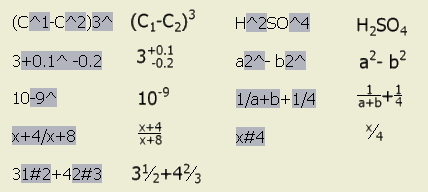 |
自動スタック
文字フィールドに分数の数字(有効なスタックのトリガを伴う)を入力し、その後に中立文字を入力すると、既定では[自動スタック プロパティ]ダイアログ ボックスが表示されます。オプションを設定し、ダイアログ ボックスの[OK]をクリックすると、選択した自動スタック オプションに応じて文字がスタックされます。
自動スタックは、[文字書式]、[寸法編集]、[曲げ注記を編集]、[パンチ穴の注記を編集]、[穴注記を編集]、[面取りの注記を編集]、[ねじ注記を編集]の各ダイアログ ボックスで使用できます。
[文字スタイル]
Autodesk Inventor には、図面ビューをドキュメント化するためのさまざまな文字スタイルが用意されています。文字スタイルを使用して、次のことができます。
- AutoCAD 図面を Autodesk Inventor に変換して、ほぼ同一の結果を得ることができます。
- 設計のドキュメント化に必要なスタイルをあらかじめ定義します。
- 図面間でスタイルを移動します。
[文字スタイル]で、図面で使用する文字スタイルのプロパティを定義できます。既定の文字スタイルのいずれかを選択するか、ユーザ固有のスタイルを作成できます。文字スタイルを定義するオプションには次のものがあります。
- 文字の色
- 文字の幅
- フォント名とサイズ
- 行間隔
- 太字、斜体、下線
- 文字の回転
- 文字の配置の位置合わせ
図面に文字を作成した後、その文字を編集して、文字の内容、属性、および回転を変更できます。
文字の周りに十字線をクリップする
文字オブジェクトの境界領域の周りに、引出線とハッチングがクリップされます。線またはハッチングのクリップが自動的に更新されない場合、図面ビューを選択し、クイック アクセス ツールバーで[更新]  をクリックします。または、図面注記を編集または移動して表示を更新します。
をクリックします。または、図面注記を編集または移動して表示を更新します。
図面テキストの物理プロパティ
[文字書式]ダイアログ ボックスで[物理プロパティ - モデル]プロパティ タイプを選択し、モデルのマス、密度、体積、面積をテキストに追加できます。
物理プロパティに表示された値が N/A の場合、そのモデルの物理プロパティは古くなっています。モデルを更新するには、[マス プロパティを更新]コマンドを使用します。
注:
- すべての物理プロパティの値は単位文字列とともに表示されます。単位は、モデルの[ドキュメントの設定]の[単位]タブで設定されます。
- 物理プロパティの計算には、数量のオーバーライドとビード線が含まれます。
- マス プロパティは iAssembly のメンバに提供されます。
- 詳細レベル リプレゼンテーションを使用すると、マスター モデルの物理プロパティが図面テキストに表示されます。
ヒント:
- パフォーマンスを改善するには、パーツとアセンブリを Autodesk Inventor 2014 ファイル形式にマイグレーションしてから図面テキストで物理プロパティを使用するようお勧めします。
- 物理プロパティを最新状態に維持するには、モデルを保存するときに、[アプリケーション オプション]ダイアログ ボックスで[保存時にプロパティを更新]オプションを選択します。
図面テキストのシート メタルのプロパティ
[文字書式]ダイアログ ボックスを使用して、シート メタルの iPropertiy を図面テキストに挿入します。[タイプ]一覧から[シート メタル プロパティ]を選択します。その後、[プロパティ]一覧から、挿入するプロパティを選択します。
[シート メタル プロパティ]には次の iProperty が含まれます。
- [フラット パターンの範囲の面積]
- [フラット パターンの範囲の長さ]
- [フラット パターンの範囲の幅]
図面テキスト内のカスタム パラメータ
モデルにユーザ パラメータが含まれている場合、図面内のテキストにそれらのパラメータを追加できます。
ユーザ パラメータをテキストに追加するには、[文字書式]ダイアログ ボックスの[コンポーネント リスト]からソース モデルを選択します。次に、[ソース]リストから[ユーザ パラメータ]を選択し、[パラメータ]リストからユーザ パラメータを選択します。[パラメータを追加]をクリックして、パラメータを編集フィールドに挿入します。